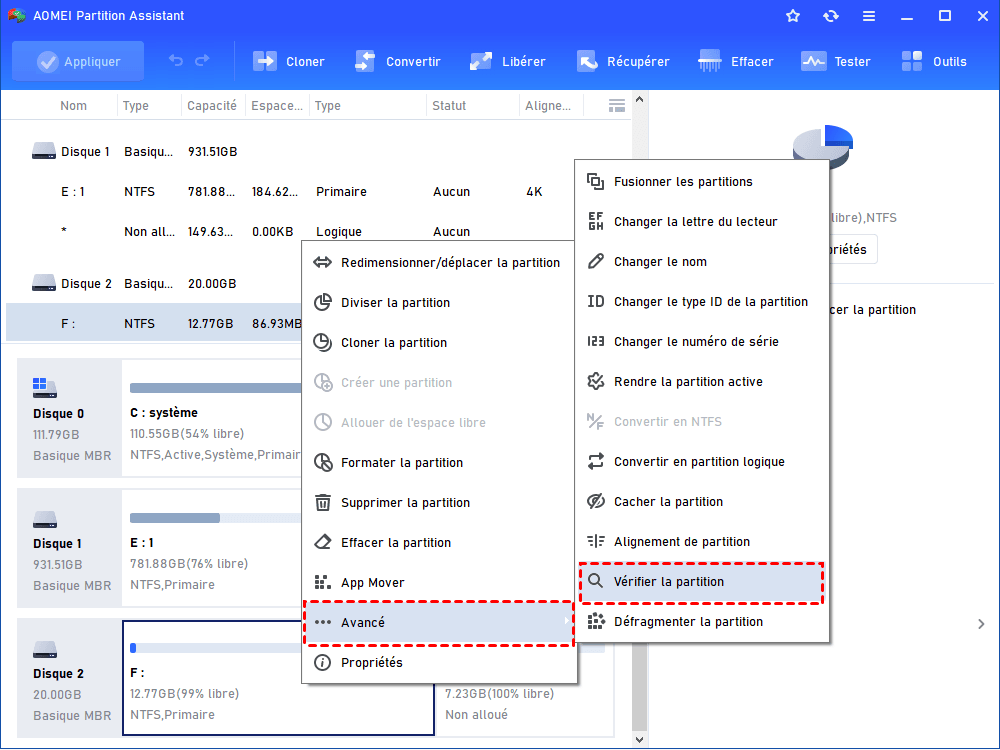[Guide complet]Réparer les secteurs défectueux d'un disque dur dans Windows 10 (3 façons incluses)
Trois méthodes simples et gratuits sont données pour rechercher et réparer les secteur défectueux sous Windows 11, 10, 8, 7.
Problème de secteur défectueux sur Windows 10, 8, 7 ?
Un secteur défectueux est un secteur d'un disque d'ordinateur ou d'une mémoire flash inaccessible ou impossible à écrire en raison d'un dommage physique à la surface du disque ou des erreurs logiques.
Lorsque le disque dur présente un problème de secteur défectueux, les données du secteur défectueux risquent d'être perdues. Vous avez ainsi besoin d'effectuer une réparation du secteur défectueux dans le disque dur sur Windows.
Il y a deux types de secteurs défectueux - les secteurs défectueux physiques et les secteurs défectueux logiques. Le premier type est impossible de réparer, il faut remplacer le disque dur, tandis que le deuxième type peut être réparé par un utilitaire dédié.
3 méthodes gratuites de réparer les secteurs défectueux sur Windows 10, 8, 7
Pour détecter et isoler un secteur defectueux sur le disque dur sous Windows 10, 8 et 7, trois méthodes sont disponibles : l'outil de réparation de secteur défectueux intégré à Windows, l'utilitaire d'invite de commande tel que CHKDSK, SCANDISK, ou un logiciel de réparation de disque dur tiers. Maintenant, suivez-nous pour découvrir les étapes détaillées en vidéo ou en graphique (Dans notre exemple, le système est Win 10).
Réparer le secteur défectueux à l'aide de l'outil intégré Windows
Étape 1. Ouvrez Ce PC, cliquez avec le bouton droit sur la partition système et choisissez Propriétés.
Étape 2. Accédez à Outils, puis cliquez sur Vérifier sous Vérification des erreurs.
Étape 3. Vérifiez le résultat de l'analyse, puis cliquez sur Analyser et réparer le lecteur.
Étape 4. Choisissez quand réparer le système de fichiers. Attendez que Windows 10/8 scanne et répare les secteurs défectueux du disque dur. Une fois l'analyse terminé, les secteurs défectueux seront réparés.
- Notes:✎...
- Il peut arriver qu'il vous avertisse qu'il ne peut pas être réparé car le disque est en cours d'utilisation. Ensuite vous pouvez choisir de le réparer automatiquement au prochain démarrage de votre ordinateur.
- Après avoir essayé cette méthode, s'il reste encore des secteurs défectueux, il est préférable de repartitionner le disque et de diviser les secteurs défectueux.
Exécuter Chkdsk /f sur Windows 10/11 pour réparer le secteur défectueux
L'invite de commande CHKDSK(Vérificateur de fichiers système) est un utilitaire de Windows qui permet aux utilisateurs de rechercher des corruptions dans les fichiers système et de restaurer des fichiers corrompus. Cet outil peut également analyser chaque secteur d'un volume de disque à la recherche du secteur défectueux. Voyons comment supprimer un secteur défectueux du disque dur avec CMD.
D'abord, ouvrez l'invite de commande en tapant cmd dans la zone de recherche, puis exécutez-le en tant qu'administrateur.
Ensuite, tapez les commandes suivantes dans l'invite de commande et appuyez sur la touche Entrée après chaque commande :
- sfc /scannow
- chkdsk c: /f /r
- bootrec /fixmbr
- bootrec /fixboot
- bootrec /scanos
- bootrec /rebuildbcd
Cette commande exécutera CHKDSK pour vérifier et réparer les secteurs défectueux ou d'autres erreurs de disque sur le volume c. Le paramètre « /f » indique à CHKDSK de corriger toutes les erreurs trouvées, « /r » lui indique de localiser les secteurs défectueux sur le disque et de récupérer les informations lisibles. Maintenant vous pouvez voir les informations du disque telles que les paramètres d'espace disque, la taille du fichier et le nombre de secteurs défectueux.
L'utilitaire Chkdsk vous permet de marquer les secteurs défectueux en préservant le système de fichiers existant. Dans certains cas, le problème est si grave qu'il rend le système de fichiers inutilisable. Dans ce cas, vous pouvez essayer de formater la partition du disque. Le formatage de bas niveau est recommandé, car il vas vérifier secteur par secteur.
Réparer le secteur défectueux du disque dur avec AOMEI Partition Assistant
AOMEI Partition Assistant Standard est un gestionnaire de disque professionnel, et il supporte la langue française. Sa fonctionnalité Vérifier la partition peut vous aider directement à vérifier les secteurs défectueux du disque dur sous Windows 11/10/8/7 en quelques clics. Si votre disque est physiquement endommagé, vous pouvez encore l'utiliser pour cloner le disque dur entier sur un nouveau HDD ou SSD. Il ne clonera pas les secteurs défectueux sur le nouveau disque.
Étape 1. Téléchargez et lancez le logiciel gratuit. Sur l'interface principale, faites un clic droit sur la partition que vous souhaitez vérifier (ici la partition F ), sélectionnez Avancé puis Vérifier la partition.
Étape 2. Comme indiqué dans l'image, il y a trois choix disponibles, choisissez le dernier « Chercher s'il y a des secteurs défectueux sur la partition ». Et cliquez sur OK pour passer à l'étape suivante.
Étape 3. Cliquez sur le bouton Démarrer pour vérifier le secteur défectueux.
Conseil : pour vérifier un disque, vous pouvez localiser votre disque dur, cliquez dans la barre de navigation en haut sur Tester -> Test de surface du disque.
Après avoir découvert le secteur défectueux, vous pouvez le subdiviser en un espace indépendant non alloué. Dans ce cas, cela n'affectera pas les données du bon secteur et le système d'exploitation ne tentera pas de stocker des données dans ce secteur défectueux.
En savoir plus sur les secteurs défectueux
# Quels sont les symptômes des secteurs défectueux ?
- ▪ Le disque dur émet des bruits étranges lors du démarrage ou de l'accès aux données sur le disque.
- ▪ Les programmes mettent plus de temps à s'exécuter ou le logiciel cesse de répondre fréquemment.
- ▪ Un message s'affiche sans arrêt « Windows a détecté un problème de disque dur » et il suggre de sauvegarder les données.
- ▪ Impossible d'accéder aux certains lecteurs avec des erreurs telles que « Lecteur: \ n’est pas accessible » ou des erreurs CRC.
- ▪ Scandisk(l'utilitaire de diagnostic) s'exécute automatiquement au démarrage.
- ....
# Pourqoui y a-t-il des secteurs défectueux ?
- ▪ Surchauffe ou vieillissement du disque
- ▪ Virus ou logiciel malveillant
- ▪ Erreur de système de fichiers
- ▪ L'ordinateur s'éteint incorrectement
- ▪ Collision
- ▪ Poussière
- ....
# Comment éviter les secteurs défectueux ?
- ▪ Vérifiez la santé du disque dur régulièrement ou exécutez CHKDSK pour supprimer les mauvais secteurs.
- ▪ Exécutez les logiciels anti-virus ou anti-malware pour protéger l'ordinateur.
- ▪ Éteignez l'ordinateur de façon correcte. Fermez tous les programmes avant d'arrêter l'ordinateur.
- ....
Conclusion
Si ce logiciel vous intéresse, vous pouvez prendre quelques minutes pour continuer à comprendre la différence entre l'édition Standard et l'édition Pro qui peut encore, en tant que logiciel de réparation, récupérer une partition supprimée ou perdue, reconstruire le MBR pour réparer les secteurs de boot endommagé sur le disque dur ou le disque dur externe, réparer une clé USB passé en RAW, récupérer les données supprimées ou perdues, etc.